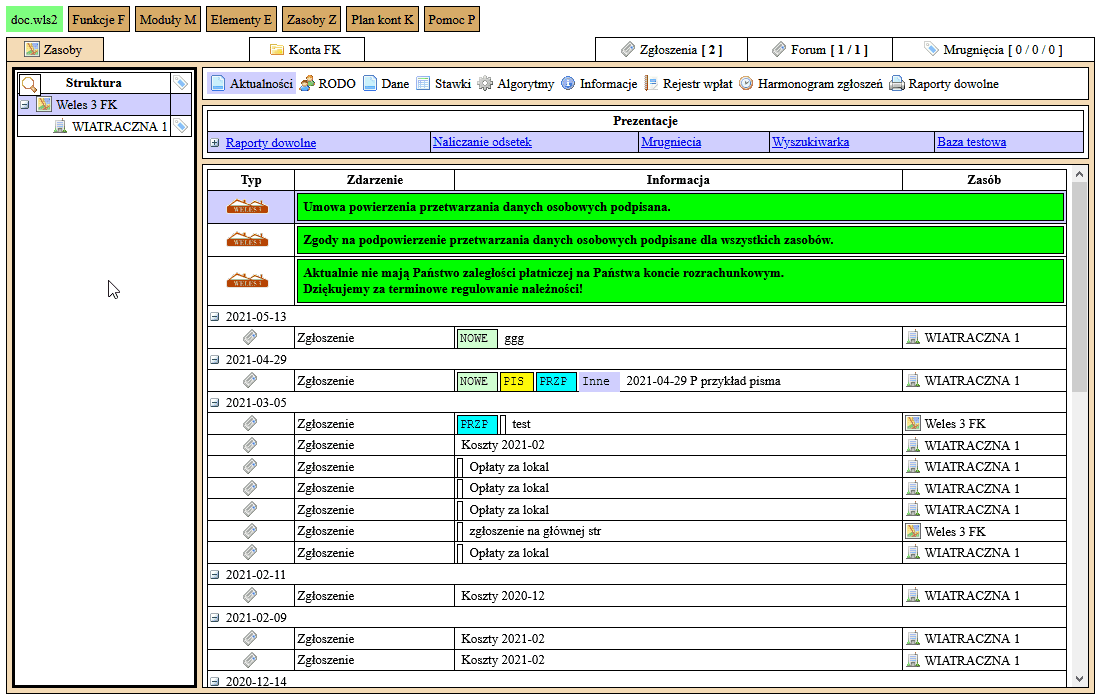Jednolity Plik Kontrolny
Jednolity Plik Kontrolny jest zbiorem danych, tworzonym z systemów informatycznych podmiotu, zawierającym informacje o operacjach gospodarczych za dany okres, posiadającym u standaryzowany układ i format (XML) umożliwiający jego dalsze przetwarzanie.
Przed przystąpieniem do eksportu JPK należy:
- Uzupełnić dane podatkowe podmiotu.
- Każdemu dostawcy i odbiorcy uzupełnić NIP w systemie, bez tego JPK nie przejdzie weryfikacji (program zgłosi błąd).
Aby wygenerować plik JPK, należy przejść do:
- Zakładka
Zasoby> menuFunkcje>Podatki. - Zakładka
Eksport. - Pole
Zasób> wybieramy nieruchomość. - Pole
Formularz> wybieramy jedną z odstępnych wersji JPK. Dalsze pola będą zależały od wyboru formularza. - Pole
Data od> wskazujemy miesiąc początkowy. - Pole
Data do> wskazujemy miesiąc końcowy. - Pole
Zakres sprzedaż> określamy wg jakiej daty będą brane pozycje VAT-owe do ewidencji podatku należnego. - Pole
Zakres zakup> określamy wg jakiej daty będą brane pozycje VAT-owe do ewidencji podatku naliczonego. - Pole
Cel złożenia> wpisujemy numer odpowiadający celowi złożenia. - Pole
Zaokrąglenia liczb ujemnych> wybrać jedno z:Od zera (właściwe).W górę (wsteczna zgodność).
- Pole
Rachunek bankowy> w przypadku JPK_WB wybieramy konto księgowe rachunku bankowego, dla którego chcemy wygenerować zestawienie operacji w pliku. - Pole
Korekta> wskazujemy czy plik będzie pierwszym złożeniem, czy korektą. - Pole
Przyczyna korekty> opis przyczyny korekty. - Pole
Nadwyżka z poprzedniego okresu> podajemy kwotę, która zostanie podana w segmencieD1.1 Przeniesieniadeklaracji. - Pole
Pozycje NP> ustawiamy czy system ma ujmować pozycje, które w systemie zostały naliczone z typem stawki:NP VAT (FV). - Pole
Weryfikacja schematu> ustawiamy czy system ma sprawdzać plik pod względem zgodności z definicjami struktur dostarczanymi przez Ministerstwo Finansów — jeżeli wystąpi niezgodność, plik się nie pobierze i zostanie wyświetlony komunikat o błędzie. - Pole
Akcja> wybieramy:Pobranie> pobierzemy plik xml.Podgląd> otworzymy podgląd deklaracji w przeglądarce.
- Pole
Zwrot na rachunek> ustawiamy zwrot nadpłaconego podatku:- Pole
Kwota zwrotu> wpisujemy kwotę. - Pole
Opcje zwrotu> wybieramy jedną opcje z listy:Zwrot na rachunek rozliczeniowy podatnika w terminie 15 dni.Zwrot na rachunek VAT podatnika w terminie 25 dni.Zwrot na rachunek rozliczeniowy podatnika w terminie 25 dni (art. 87 ust. 6 ustawy).Zwrot na rachunek rozliczeniowy podatnika w terminie 40 dni.Zwrot na rachunek rozliczeniowy podatnika w terminie 60 dni.Zwrot na rachunek rozliczeniowy podatnika w terminie 180 dni.
- Pole
- Pole
Przyszłe zobowiązania podatkowe> ustawiamy czy nadpłatę podatku przeznaczamy na przyszłe podatki:- Pole
Kwota zobowiązania> wpisujemy kwotę. - Pole
Nazwa zobowiązania> wpisujemy na jaki cel przeznaczamy nadpłatę.
- Pole
- Kliknąć:
Pobierz.
Cały proces generowania pliku przedstawiamy na poniższym filmie.